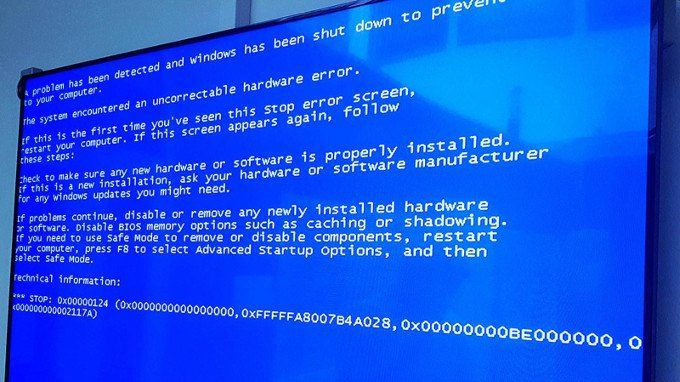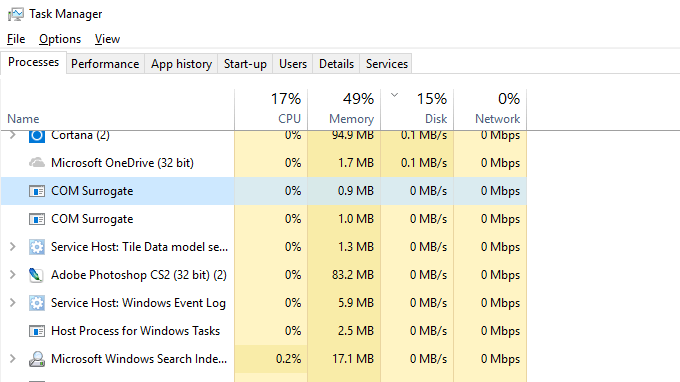Votre clavier et votre souris ne fonctionnent-ils pas? Voici comment les réparer
Cela finira par arriver. Vous êtes au milieu d’un travail important lorsque votre souris et votre clavier cessent soudainement de fonctionner sous Windows. Que faire? Panique? Crier? Prendre un verre?
N’appelez pas encore un technicien. Vous pouvez suivre quelques étapes de base pour résoudre vous-même le problème. Dans cet article, nous partagerons quelques astuces que vous pouvez essayer vous-même pour faire fonctionner à nouveau votre souris et votre clavier.

Redémarrez l’ordinateur
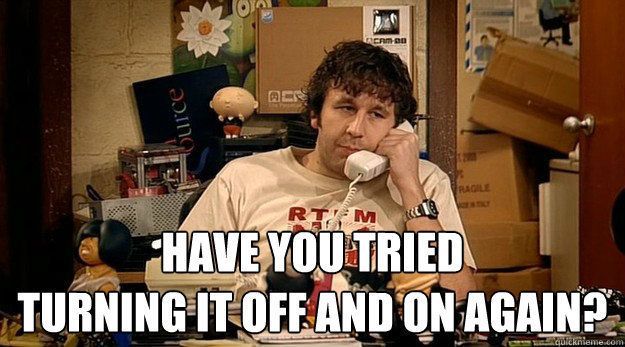
Avez-vous essayé de redémarrer l’ordinateur? Parfois, les utilisateurs sont débordés lorsqu’ils sont confrontés à des problèmes informatiques et oublient la solution la plus évidente.
Alors prenez une minute pour redémarrer votre PC avant de faire autre chose.
- Si vous ne pouvez pas déplacer votre souris, vous pouvez éteindre votre ordinateur en appuyant sur les fenêtres + X sur votre clavier.
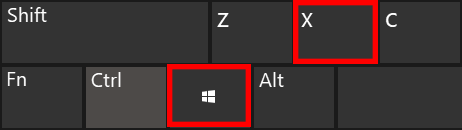
- Cela fera apparaître le Début menu. Aller à Arrêter ou se déconnecter > Redémarrer à l’aide des touches fléchées.
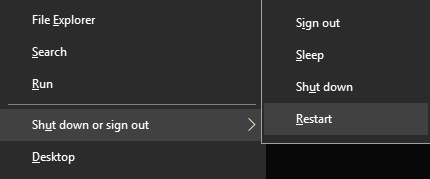
- Ou vous pouvez sélectionner Alt + F4 faire ressortir le Fermer et utilisez les touches fléchées pour sélectionner Redémarrer.
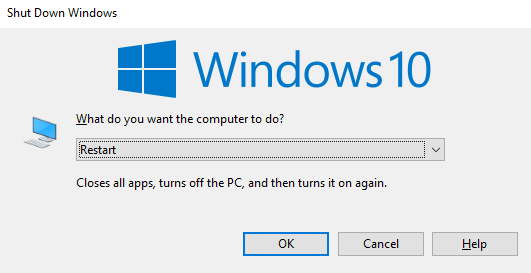
Un clavier temporaire
Si le redémarrage de l’ordinateur ne fonctionne pas et que votre clavier a cessé de fonctionner, vous aurez besoin d’un clavier temporaire qui fonctionne. Heureusement, Windows a un clavier intégré pour une telle occasion.
- le Sur le clavier de l’écran (OSK) est accessible en accédant à Paramètres Windows > Facilité d’accés > Clavier.
- Sous Utilisez votre appareil sans clavier physique, interrupteur Utiliser le clavier à l’écran à la Sur position.
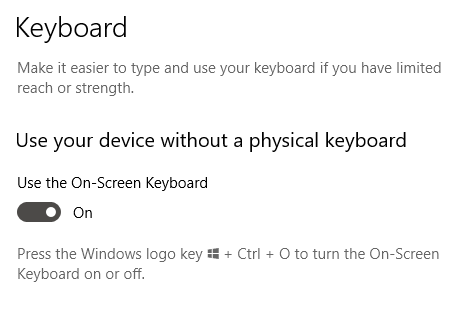
- Vous pouvez également appuyer sur les fenêtres + Ctrl + O pour ouvrir le clavier virtuel.
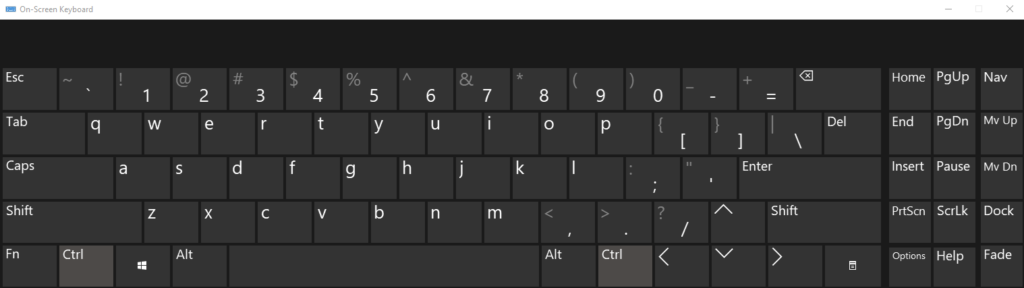
- Cela ouvrira l’OSK. Utilisez votre souris pour taper ou naviguer dans Windows pendant que vous recherchez un correctif plus permanent.
Dépannage de base
- Vérifiez d’abord les câbles de votre souris et de votre clavier. Sont-ils déconnectés? Montrent-ils des signes d’usure? Ont-ils été délogés de leurs ports désignés?
- Si vous utilisez une souris ou un clavier sans fil, avez-vous essayé de remplacer les piles? Avez-vous vérifié si votre connexion Bluetooth est toujours active? Ceux qui utilisent des émetteurs Bluetooth externes devraient voir si cela est à l’origine du problème.
- Vous pouvez essayer de brancher un clavier et une souris différents. Si votre ordinateur ne répond à aucun clavier ou souris, il se peut que vous rencontriez un problème logiciel à la place.
Mettez à jour votre pilote
La mise à jour d’un pilote de périphérique peut potentiellement résoudre un problème de clavier ou de souris.
- Utilisation Chercher pour trouver et ouvrir Gestionnaire de périphériques.
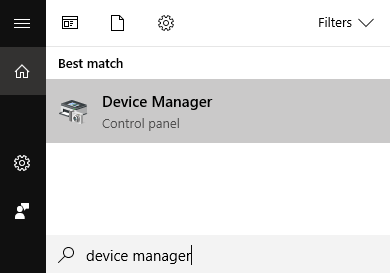
- Une fois ouvert, développez Claviers et Souris et autres dispositifs de pointage.
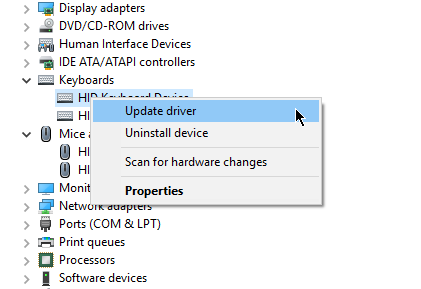
- Faites un clic droit sur votre appareil et sélectionnez Mettre à jour le pilote.
L’utilitaire de résolution des problèmes de clavier
Windows a une fonction de dépannage qui traite le plus méchant des bogues et des erreurs. Il peut également résoudre les problèmes de clavier USB en votre nom.
- Aller à Paramètres Windows > Mise à jour et sécurité > Dépanner. Sous Rechercher et résoudre d’autres problèmes, sélectionnez Clavier.
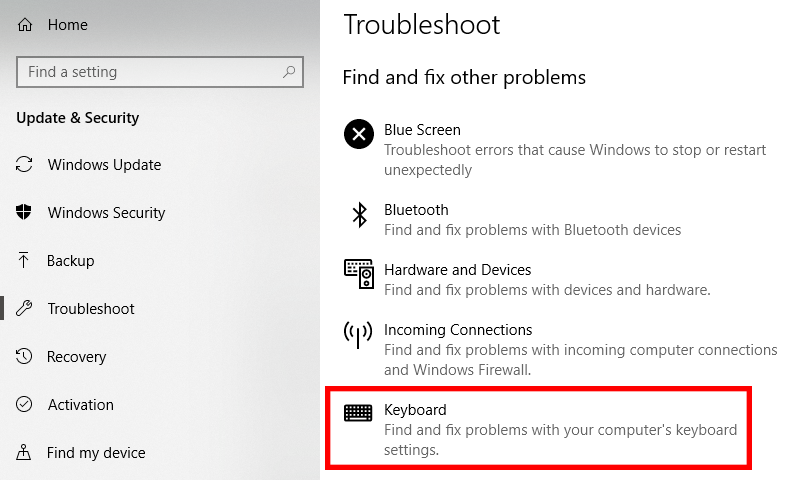
- Cliquez sur Exécutez l’utilitaire de résolution des problèmes.
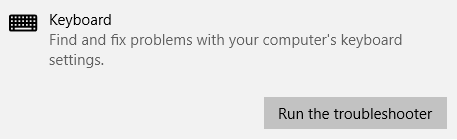
- Windows continuera à trouver des problèmes avec votre clavier.
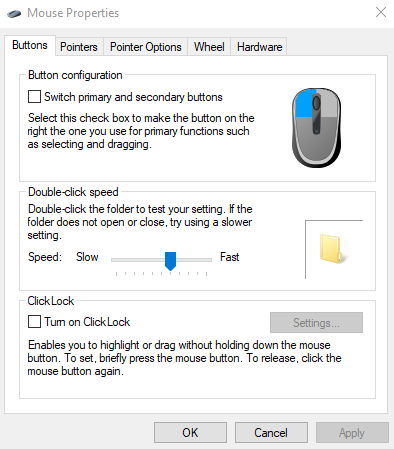
- S’il trouve un problème, suivez simplement les commandes à l’écran pour qu’il puisse résoudre le problème. S’il ne trouve rien, vous verrez un message qui le dit.
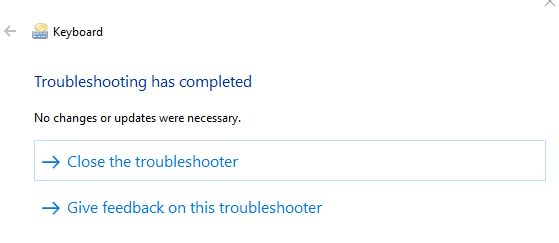
- En cas de succès, l’utilitaire de résolution des problèmes devrait permettre à votre clavier de fonctionner à nouveau.
Propriétés de la souris
Parfois, la souris USB n’est pas nécessairement cassée. Les paramètres doivent juste être mis à jour.
- Ouvert Panneau de configuration. Aller à Matériel et son > Appareils et imprimantes > Souris.
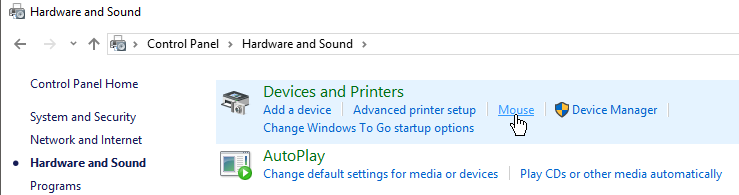
- Vous trouverez ici un certain nombre de propriétés de la souris qui peuvent avoir un impact sur ses performances. Vous pouvez apporter des modifications aux boutons, aux pointeurs, aux options du pointeur, à la molette et au matériel de votre souris.
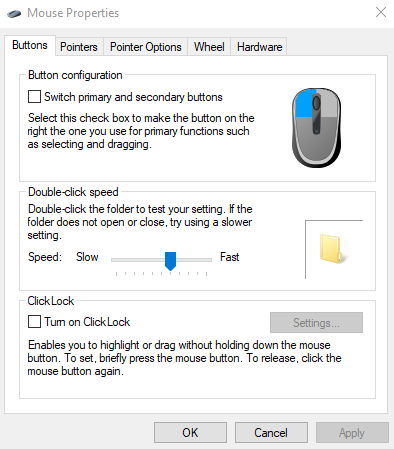
- Configurez votre souris à votre guise. Si vous trouvez que la vitesse de votre souris est lente, par exemple, ouvrez le Options de pointeur et sélectionnez une vitesse plus acceptable en déplaçant le curseur.
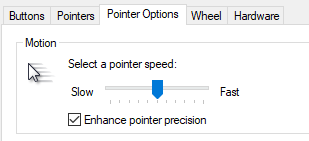
Espérons que l’une de ces options de souris corrigera toutes les erreurs de souris perçues.